A tarefa de reduzir o tamanho dos arquivos do Microsoft Excel é uma das mais discutidas em vários fóruns. Existem várias soluções práticas que não requerem treinamento especial e o envolvimento de software adicional.
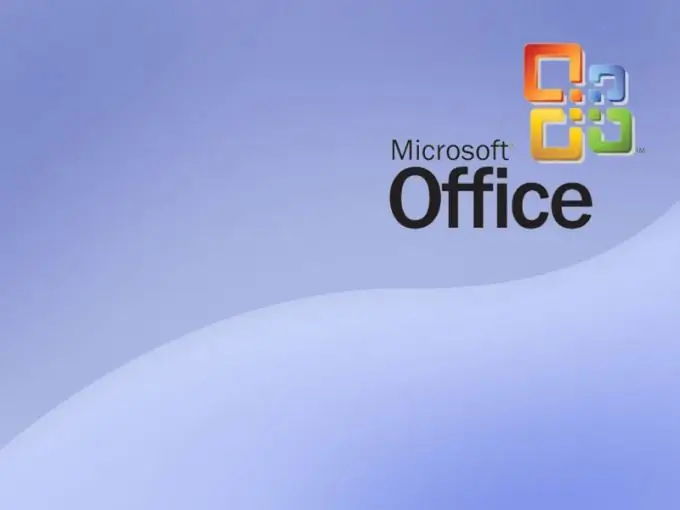
Instruções
Passo 1
Acesse o menu principal do sistema operacional Microsoft Windows clicando no botão “Iniciar” e vá até o item “Todos os Programas” para realizar os procedimentos necessários para reduzir o tamanho dos arquivos do Excel.
Passo 2
Aponte para Microsoft Office e inicie o Excel.
etapa 3
Abra a pasta de trabalho a ser editada e clique no menu Ferramentas na barra de ferramentas superior da janela do Microsoft Excel 2003 ou vá para a guia Revisão no Microsoft Excel 2007.
Passo 4
Selecione o item "Acesso ao livro" e marque a caixa de seleção no campo "Não armazenar o registro de alterações".
Etapa 5
Salve a alteração selecionada e especifique o tempo de retenção desejado (o padrão é 30 dias).
Etapa 6
Certifique-se de usar uma fonte padrão, Arial Cyr para Excel 2003 ou Corbel para Excel 2007, e remova o excesso de formatação condicional. Para fazer isso, selecione o intervalo desejado e abra o menu Editar na barra de ferramentas superior do Excel 2003 ou vá para a guia Página inicial do Excel 2007.
Etapa 7
Selecione o comando Limpar e selecione Formato para Excel 2003 ou Limpar formatos para Excel 2007.
Etapa 8
Otimize as fórmulas usadas e reduza-as o máximo possível - use o valor "ou" em vez de "IF e" e "EOSH" em vez de "IFERROR".
Etapa 9
Use macros para converter fórmulas em valores após o comando Recalcular para reduzir o número de fórmulas, colunas e linhas e evitar a aplicação de formatação em toda a planilha do documento.
Etapa 10
Procure não usar gráficos e tabelas, substituindo-os por figuras e selecione a opção “Sem preenchimento” ao invés de “Preenchimento com branco”.
Etapa 11
Tente não usar nomes em tabelas (para exibir nomes em uma pasta de trabalho, pressione Ctrl + F3 ao mesmo tempo) e selecione Microsoft Excel 2007. Os tamanhos dos arquivos são reduzidos em média duas vezes e meia.






